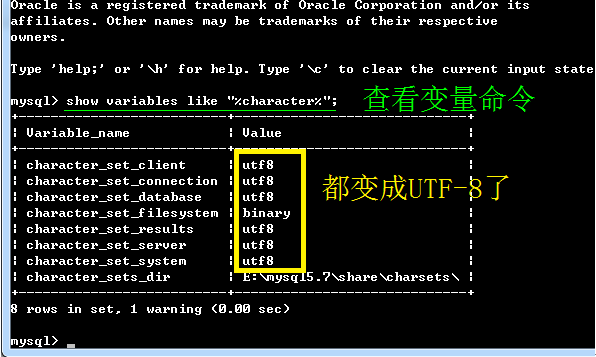一、mysql绿色版下载
第一歩:打开下载网址:https://www.oracle.com
点击Menu-->Database and Technologies-->Databases-->MySQL
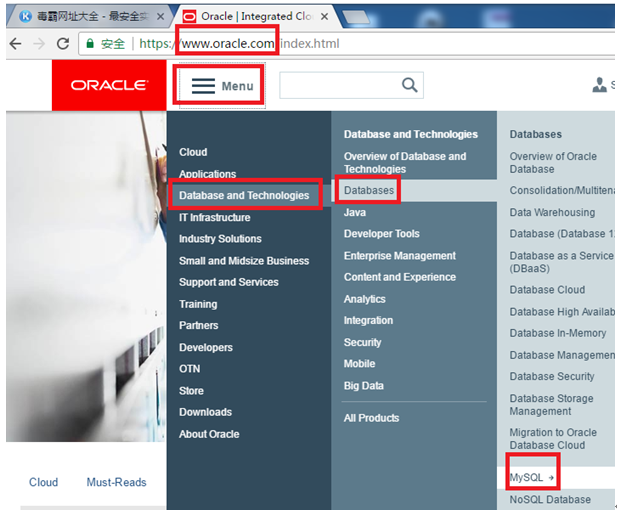
第二歩:找到Get Started 点击 Download MySQL Database
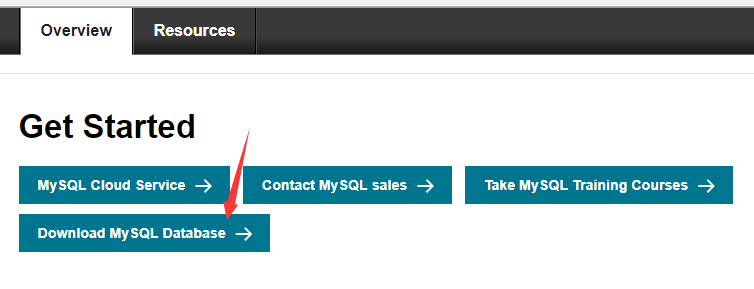
第三歩:了解MySQL on windows 并点击 MySQL Installers --> MySQL Server
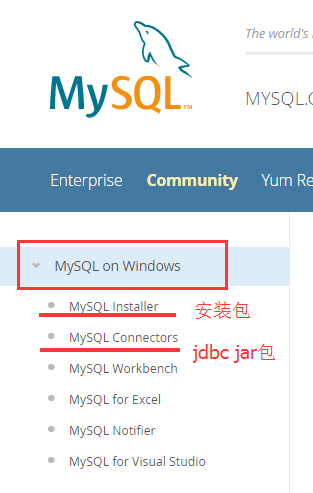
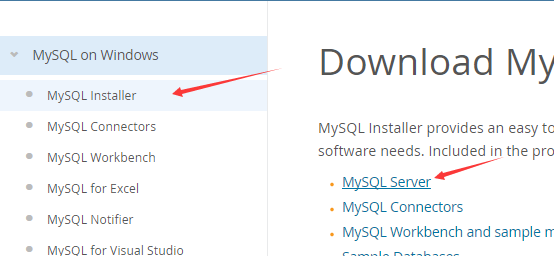
第四歩:选择版本号,这里选择的是Windows(x86,64-bit),点击ZIP Archive(绿色版),最后点击蓝色字体的小字下载.如下图:
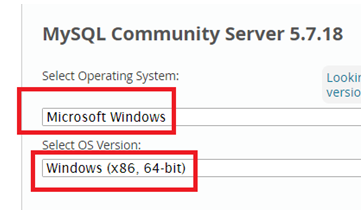
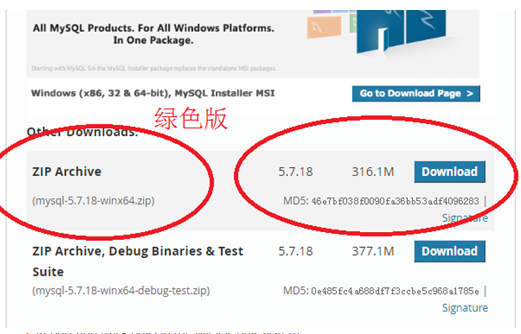
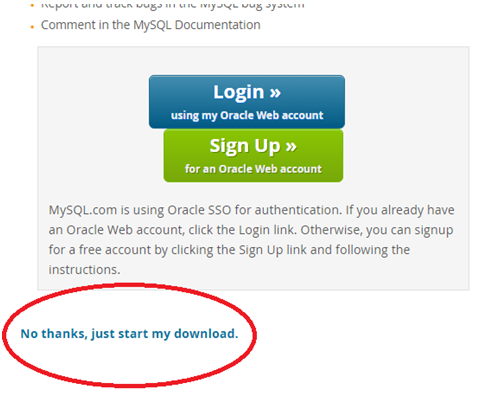
二、mysql绿色版应用(5.6)安装
2.1、配置MySQL数据库
2.1.1、解压绿色版mysql,如下图
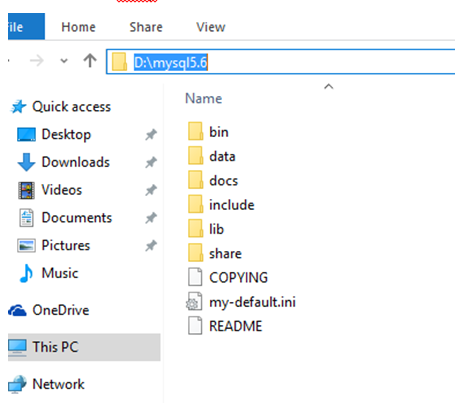
2.2、安装服务
2.2.1、运行cmd(管理员版本,否则没有权限),如下图:
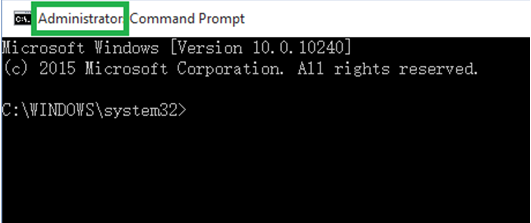
2.2.2、运行安装服务命令
mysqld –install
如下图:
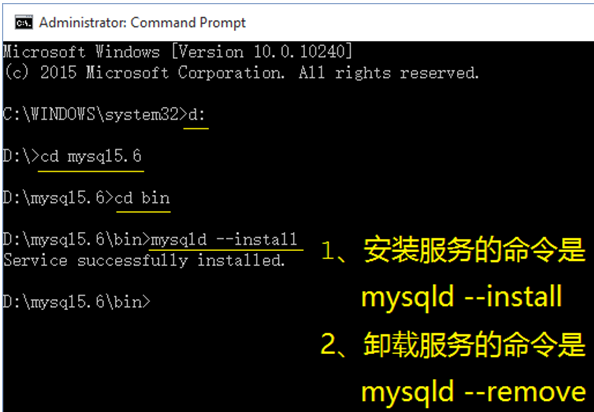
如果不需要mysql里,只需要运行移除命令即可:
mysqld –remove
如下图:
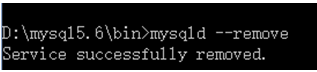
2.2.3、运行启动mysql服务
net start mysql
如下图:
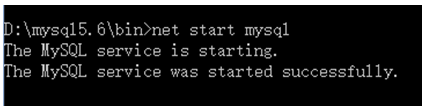
如需要配置是否开机启动mysql可以在windows服务里面配置。
2.2.4、关闭mysql服务
net stop mysql
2.3、客户端测试
2.3.1、mysql –uroot –p 如下图:

2.4、配置编码为UTF-8
2.4.1、在mysql5.6的根目录下,复制my-default.ini文件,并且命名为my.ini,如下图:
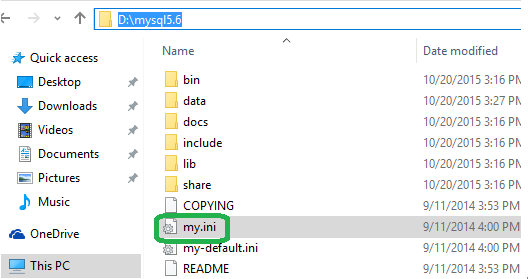
Mysql服务程序启动时会自动读取my.ini获得各项配置参数,包括编码。
2.4.1、编辑my.ini
在[mysqld]节点下,配置服务端编码,添加2项内容
第一项:
character_set_server=utf8
如下图:
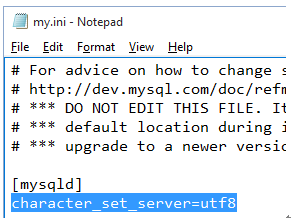
如果此标签下已经存在default-character-set=GBK类似的内容,只需修改即可。
另外,默认是没有[mysql]节点的,这个是配置客户端信息的,我们也添加[mysql]节点,并配置编码UTF8。
第二项:
[mysql] default-character-set=utf8
如下图:
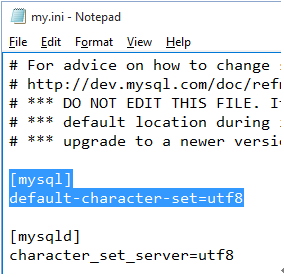
2.5、测试查询
2.5.1、修改了配置文件必须先重启服务
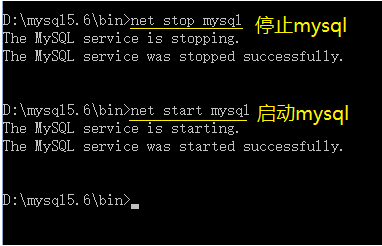
2.5.2、正常使用root用户登陆
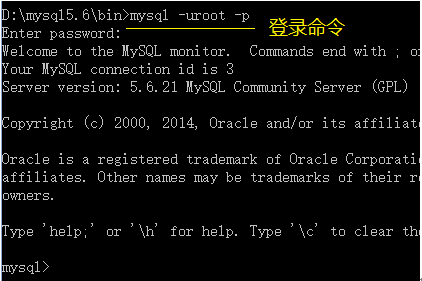
2.5.3、查看系统字符集变量
运行命令:
show variables like "%character%";
如下图:
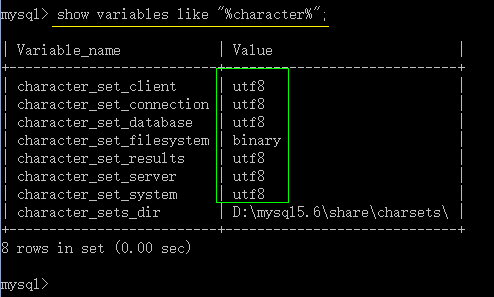
2.6、修改用户名密码
2.6.1、修改用户名密码
运行命令:
use mysql; UPDATE user SET Password = PASSWORD('123456') WHERE user = 'root'; FLUSH PRIVILEGES;
如图:
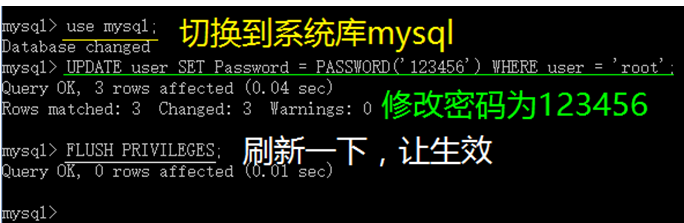
2.6.2、重新登陆
运行命令:
mysql -uroot -p123456
如图:
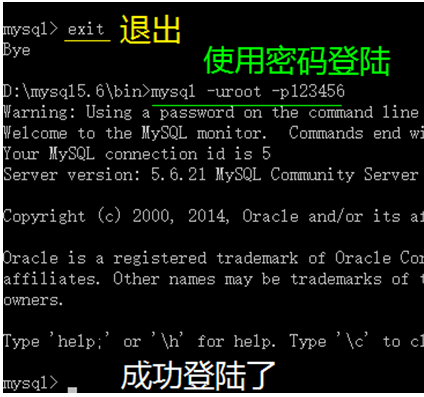
三、mysql绿色版应用(5.7)安装
3.1、配置MySQL数据库
3.1.1、解压绿色版mysql,并改名为mysql5.7,如下图
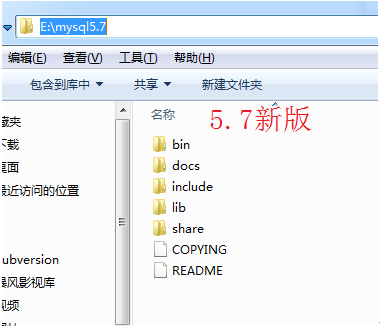
对比一下下图5.6以前的版本,少data目录(存放数据)和my-default.ini文件(配置信息)
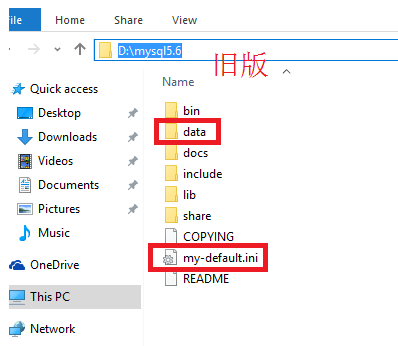
3.2、安装服务
3.2.1、运行cmd(管理员版本,否则没有权限),如下图:
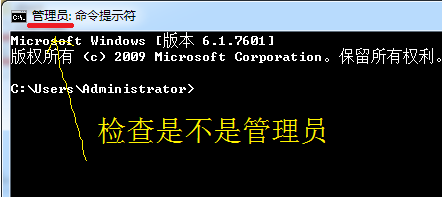
3.2.2、对于新版mysql5.7没有了data目录,我们需要运行命令创建
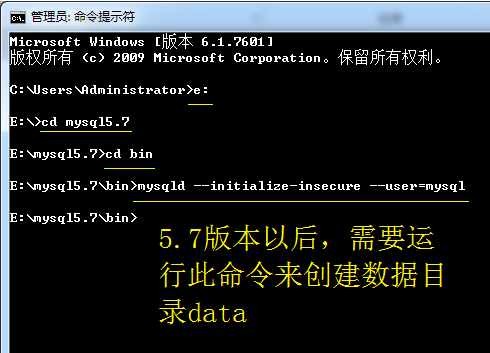
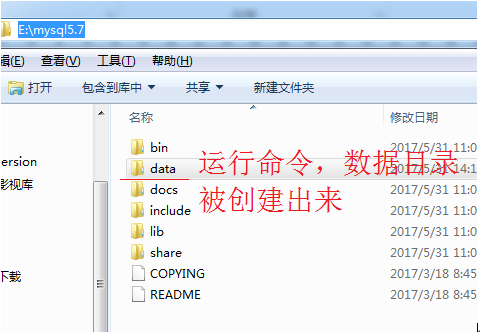
3.2.3、运行安装服务命令
mysqld –install
如下图:
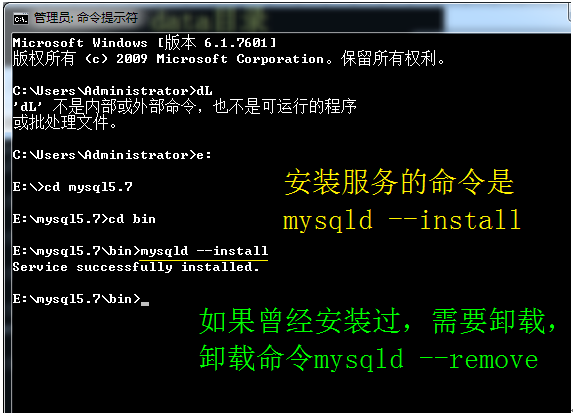
如果不需要mysql里,只需要运行移除命令即可:
mysqld –remove
如下图:

3.2.3、运行启动mysql服务
net start mysql
如下图:

如需要配置是否开机启动mysql可以在windows服务里面配置。
3.2.4、关闭mysql服务
net stop mysql
3.3、客户端测试
3.3.1、mysql –uroot –p 如下图:
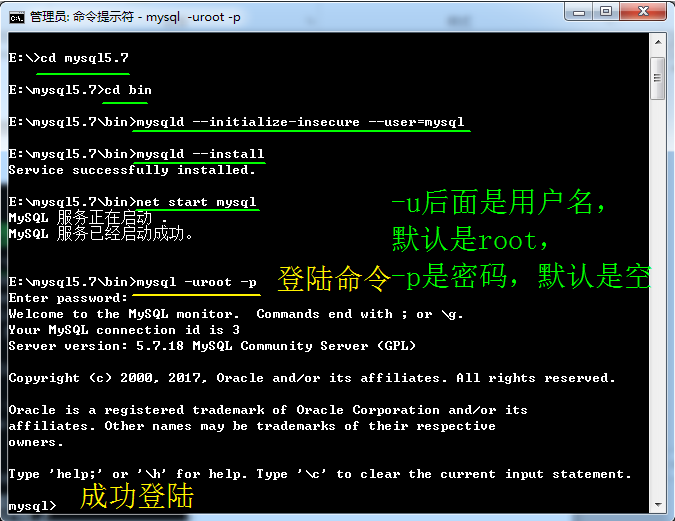
3.4、修改用户名密码
3.4.1、修改密码
运行命令:
use mysql;
UPDATE user SET Password = PASSWORD('123456') WHERE user = 'root';
FLUSH PRIVILEGES;
如图:
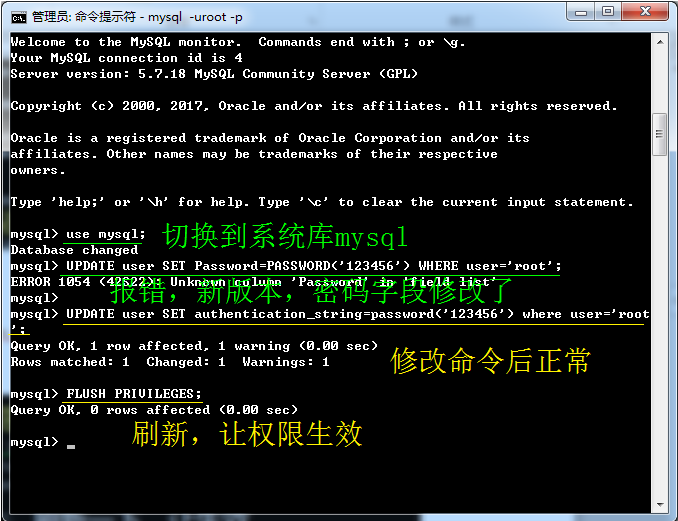
3.6.2、重新登陆
运行命令:
mysql -uroot -p123456
如图:
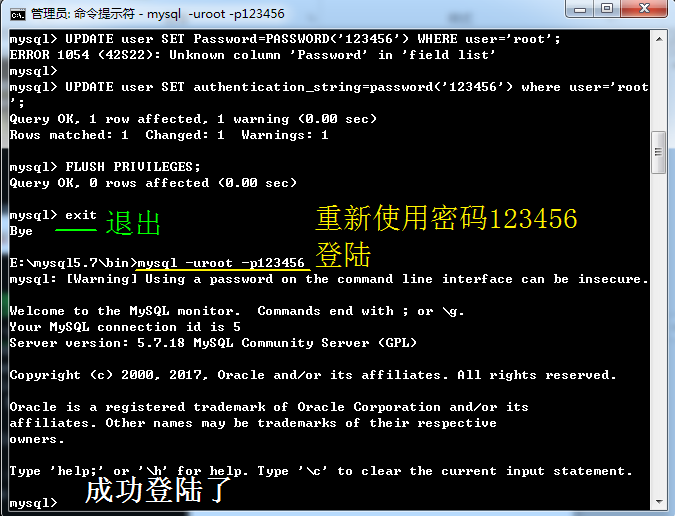
3.5、配置编码为UTF-8
3.5.1:查看默认编码
运行命令:
show variables like "%character%";
如下图:
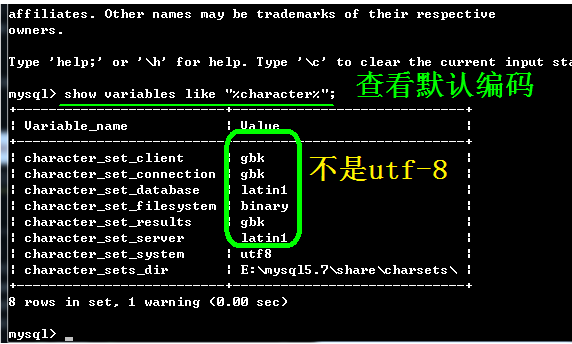
3.5.1、在mysql5.7的根目录下,新建my.ini文件,(5.7后没了这文件,自己新建),如下图:
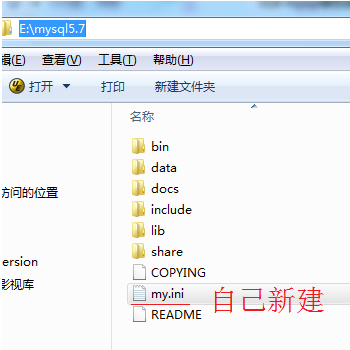
Mysql服务程序启动时会自动读取my.ini获得各项配置参数,包括编码
3.4.1、编辑my.ini
在[mysqld]节点下,配置服务端编码,添加2项内容:
第一项:
character_set_server=utf8
[mysql]节点的,这个是配置客户端信息的 我们也添加[mysql]节点,并配置编码UTF8
第二项:
[mysql]
default-character-set=utf8
合起来如下图:
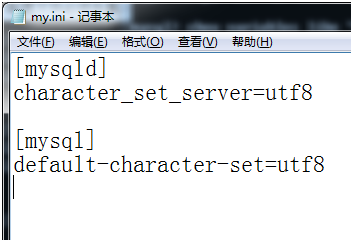
3.5、测试查询
3.5.1、修改了配置文件必须先重启服务
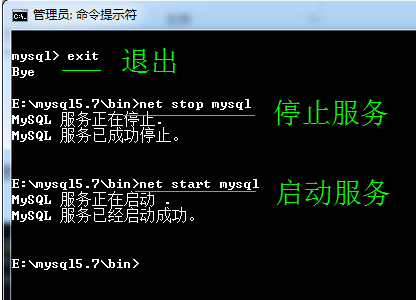
3.5.2、正常使用root用户登陆

3.5.3、查看系统字符集变量
运行命令:
show variables like "%character%";
如下图: